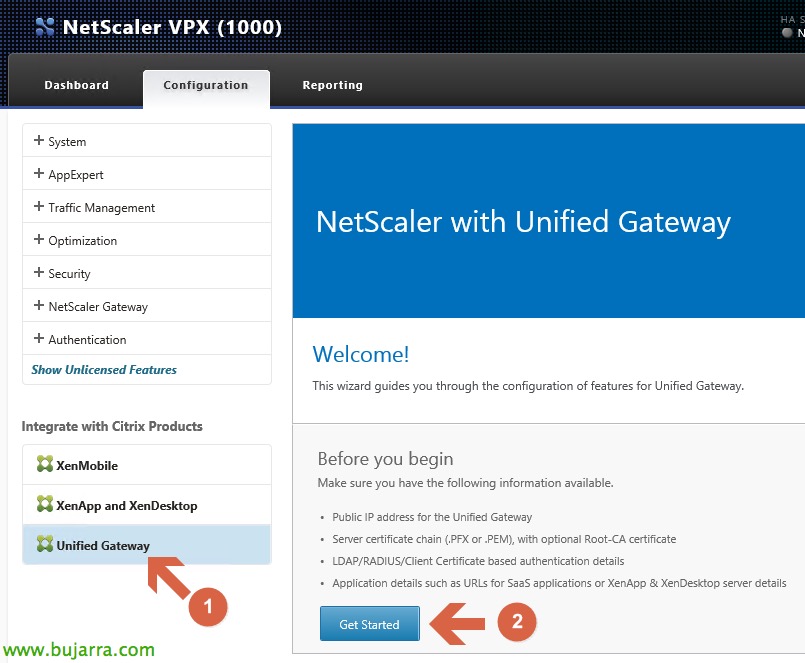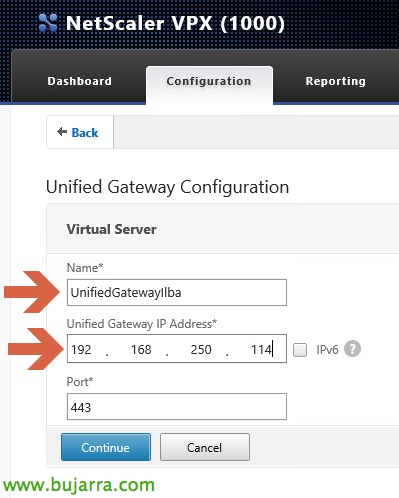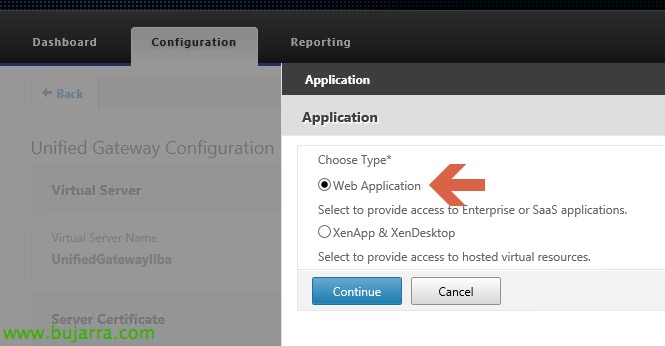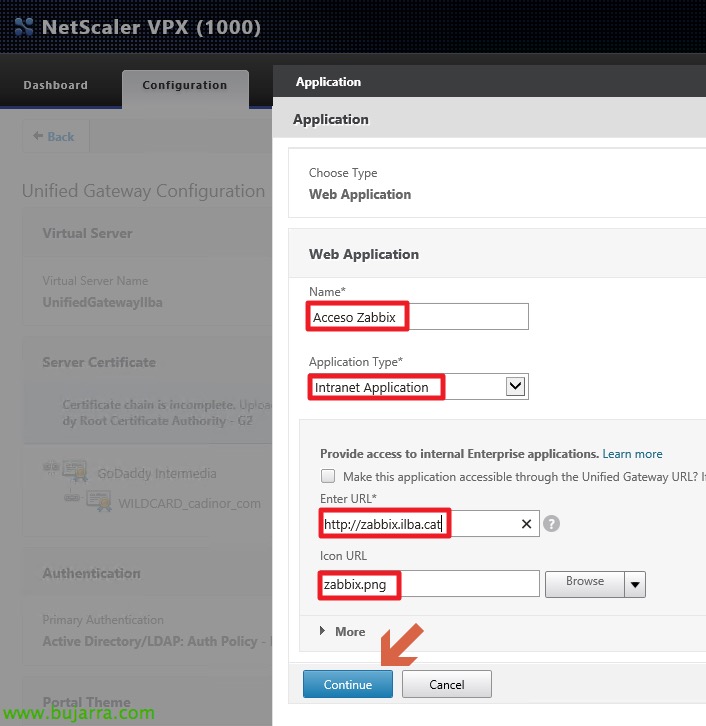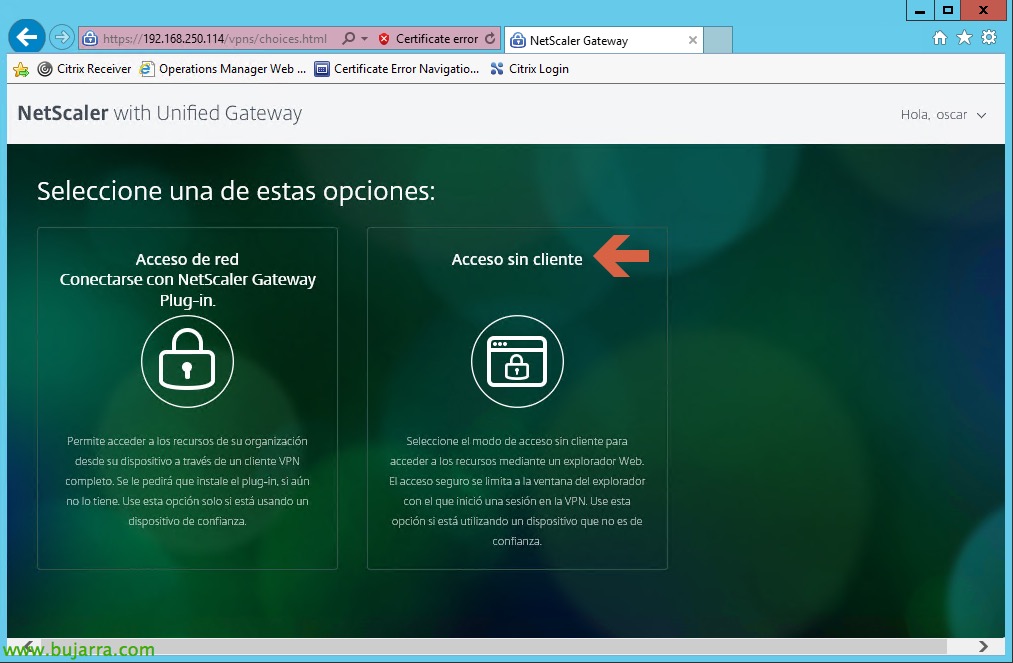Citrix NetScaler統合ゲートウェイ
今日は、オスカー・マスの文書を皆さんと共有したいと思います, そこで彼は、共有リソースへのアクセスを公開するのに非常に役立つNetScalerシステムの機能を示します, ウェブサイト, 等。。。. 私たちが行っているのは、ネットワーク上にあるものを公開し、暗号化された情報をNetScalerを通じて配信することです. また、XenApp 6.X/7.Xもこれと同じアクセスで公開することもできます. この場合、私が公開しようとしているのは、よく知られている監視システムへのアクセスです, これは、NetScalerを通じてZabbixと呼ばれます.
この機能にはユニバーサルライセンスライセンスが必要であることを知っておくことが重要です, これにより、このオプション以外にも多くの機能が提供されます. 当社のシステムが「ユニバーサルライセンス」ライセンスで提供するオプションに関する詳細情報が必要な場合は、, URLを残します: https://www.citrix.com/content/dam/citrix/en_us/documents/products-solutions/netscaler-data-sheet.pdf
デフォルトでは、NetScalerには 5 デフォルト ライセンス. 個人的なレベルでの私, このタイプの接続には、特定の「仮想サーバー」を作成することをお勧めします, このようにして、「ユニバーサルライセンス」ライセンスを使用しているユーザーをより詳細に制御できるようになります.
あらゆる種類の手順を実行する前に、強くお勧めします, 設定のバックアップまたはスナップショットは、開始する前に事前に作成されます.
CitrixがNetScalerシステムで実現している最大の利点の1つ, 私たちの生活を楽にするために「魔法使い」を追加することです. この場合、ウィザードを使用します. 注意してください, SaHaバージョン以降 (セーフハーバー) このウィザードがないため、手動で手順を実行する必要があります.
始める前に, 証明書はすでにアップロードされており、NetScalerはLDAPシステムで構成されています.
ウィザードの最初のステップ, は、わかりやすい名前を示し、次に「仮想サーバー」に割り当てるIPを示します, これは、ユーザーのアクセスドアになります.
「Unified Gateway」オプションに移動し、「Get Started」と表示されます.
以前に証明書をアップロードしたように, 今、私たちは単にそれを選択してウィザードに従う必要があります.
以前と同様に、Active Directoryとの接続をすでにロードしていました, 今、私たちは単にそれを選択してウィザードに従う必要があります.
ウィザードの次のステップ, 公開するアプリケーションを示さなければなりません. それらすべてを入れる必要はありません, ウィザードが終了したら、後でそれらを管理できるためです. この場合、追加記号を示します, 最初のアプリを追加するには.
前にも述べたように, ここから、XenApp / XenDesktopを公開できます. 私たちの意図は単に限られた数のユーザーにWebアクセスを公開することであるため, このオプションはライセンスを消費することに注意してください, すべてのユーザーをこの仮想サーバーを通過する場合, ユーザーがこのアクセスを通過するのと同じ数のライセンスを購入する必要があります. この結果、, 2つの仮想サーバーを持つ方が良いです:
- 仮想サーバー 1: これは、すべてのユーザーがXenDesktop/XenAppにアクセスする場所です. この場合、ライセンスを使用する必要はありません
- 仮想サーバー 2: ここで Unified Gateway へのアクセスを設定しています. この場合、ライセンスを購入する必要があります, しかし、あることを覚えておいてください 5 デフォルトではNetScalerに.
LANのWebアクセスを公開するだけなので, 「Webアプリケーション」と表示いたします.
その後、内部Zabbixサーバーへのログイン詳細をお知らせします, NetScalerから公開. ここに置くアクセスは、, 「仮想サーバー」にアクセスするすべてのユーザーに表示されます
認証タイプについて, 具体的には、「アプリケーションタイプ」オプション, 次のタイプを見つけることができます:
- 私ntranetアプリケーション: 当社の内部ネットワークに存在するすべてのアクセスになります.
- クライアントレス アクセス: Outlook Web Access と SharePoint Web サイトのサポート.
- SaaSの (サービスとしてのソフトウェア): これらは、ShareFileなどの外部アプリケーションです, 樹液, 等。。。
- ユニファイドゲートウェイ: NetScaler上のローカル構成アプリケーションへのVPNアクセスのサポート, これは内部バランシングを実行します.
完了したら, それは次のように表示されます.
ウィザードが終了したら, 仮想サーバーのIPを使用してNetScalerサーバーにアクセスするだけで、ユーザー名とパスワードを入力します.
次に、VPNトンネル全体が必要か、クライアントレスアクセスが必要かを教えてくれます, クライアントレスアクセスをご案内します.
以下に、2つのセクションを示します:
- ビジネスウェブサイト: 作成したアクセスがどこに表示されますか.
- 個人のウェブサイト: 各ユーザーが自分の個人的なアクセスを見つける場所.
すでに述べたように、, ウィザード終了後, 「ビジネスサイト」をさらに追加したい場合, 「ブックマーク」ドロップダウンメニューにアクセスするだけで、ネットワークのユーザーにさらにアクセスを追加できるようになります.